MFC-L8850CDW
Veelgestelde vragen en probleemoplossing |

MFC-L8850CDW
Datum: 12-04-2017 Nummer: faq00000261_054
Glasplaat reinigen
Volg de onderstaande stappen.
Opmerking: De onderstaande figuren zijn een voorbeeld en kunnen afwijken van uw Brother-apparaat.
-
Houd
 ingedrukt om het apparaat uit te zetten.
ingedrukt om het apparaat uit te zetten. -
(Voor DCP-L8450CDW)
Vouw de documentsteun van de ADF (1) uit en open vervolgens het ADF-deksel (2).
Maak het witte deel (3) en de glazen strook (4) eronder schoon met een met water bevochtigde zachte, pluisvrije doek.
Sluit het ADF-deksel (2) en vouw de documentsteun van de ADF (1) dicht.
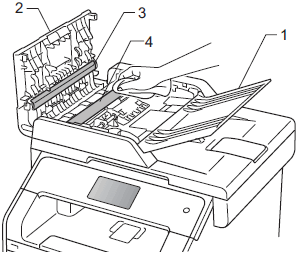
-
Til het documentdeksel op (1).
Maak het witte plastic oppervlak (2) en de glasplaat (3) eronder schoon met een zachte pluisvrije doek die u hebt bevochtigd met water.
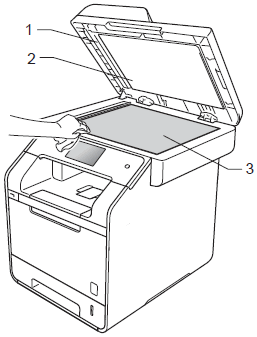
-
Maak in de ADF de witte balk (1) en de glazen strook (2) eronder schoon met een met water bevochtigde zachte, pluisvrije doek.
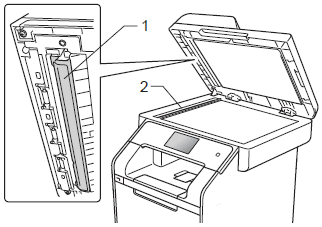
Maak niet alleen de glasplaat en de glazen strook voorzichtig schoon met een zachte, pluisvrije doek met water, maar ga ook met uw vinger over het glas. Voel of er iets op zit. Als u iets voelt, maak die plek dan opnieuw goed schoon. Het is mogelijk dat u deze handeling drie- tot viermaal moet herhalen. U controleert het resultaat door na elke reiniging een kopie te maken.
- Sluit het documentdeksel.
-
Druk op
 om het apparaat in te schakelen.
om het apparaat in te schakelen.
DCP-L8400CDN, DCP-L8450CDW, MFC-L8650CDW, MFC-L8850CDW, MFC-L9550CDW(T)
Heeft u meer hulp nodig, dan kunt u contact opnemen met de Brother-klantenservice.
Feedback
Dit formulier is alleen bedoeld voor feedback.